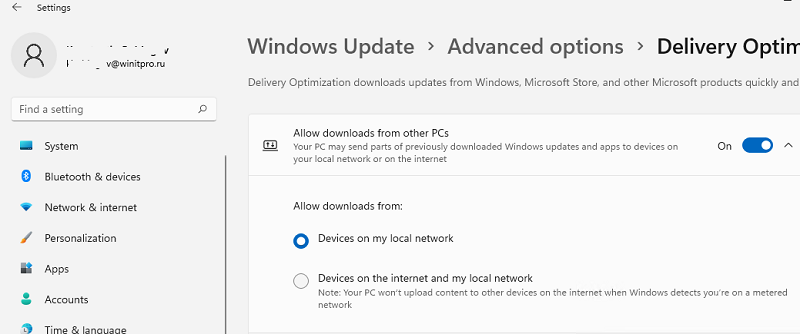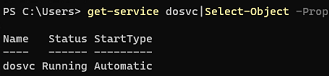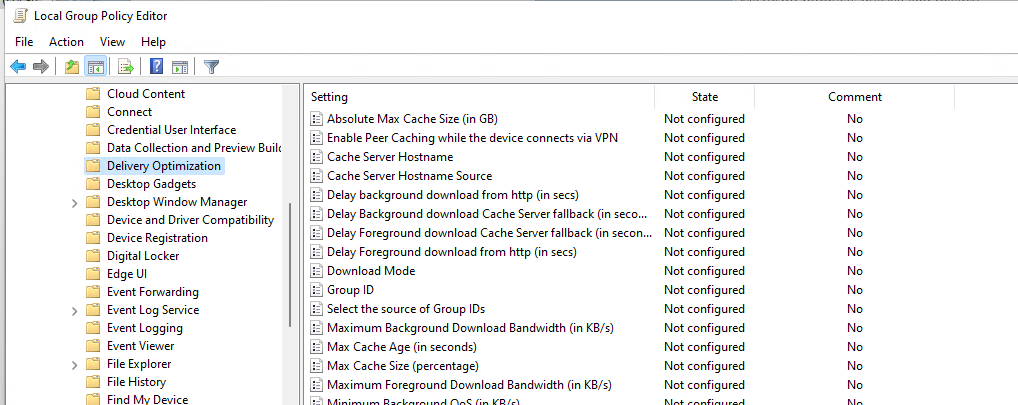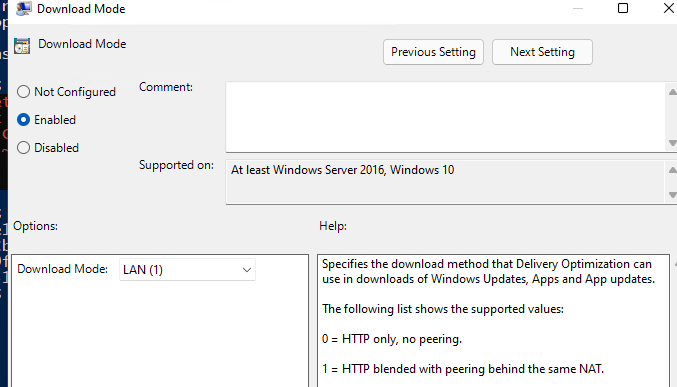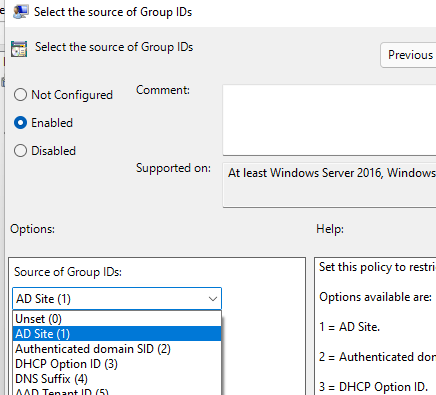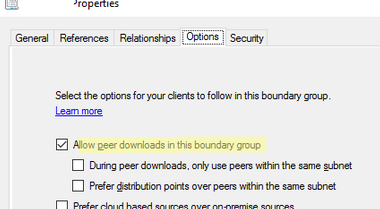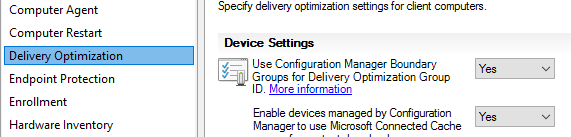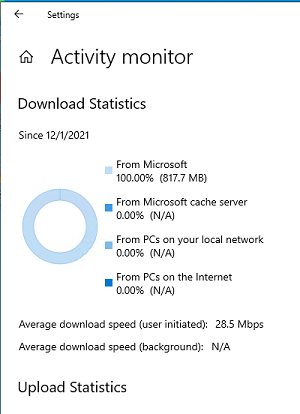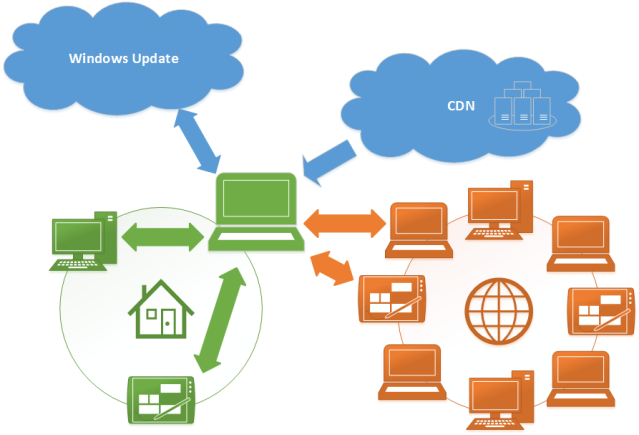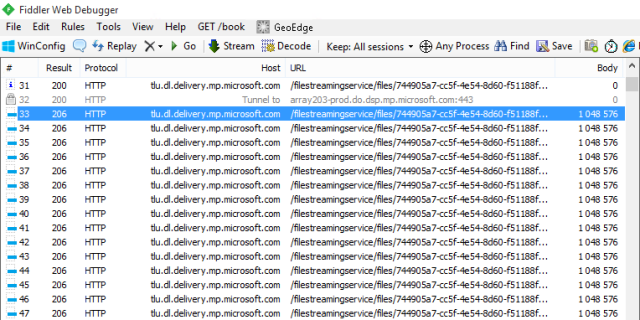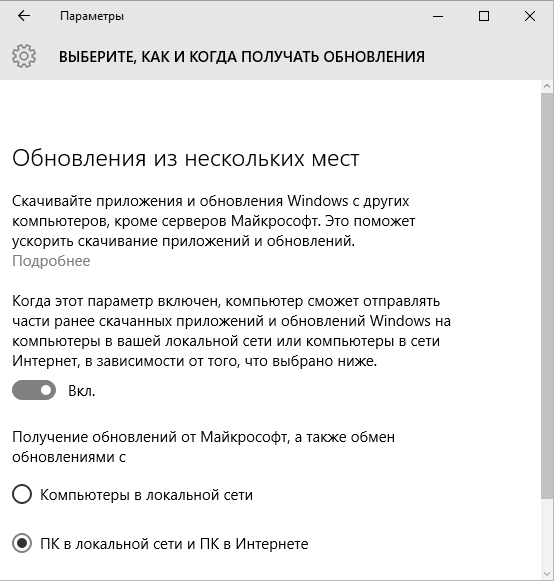- Описание
- Отключение
- Деактивация через реестр
- Заключение
Приветствую друзья. Данный материал расскажет о службе DoSvc — предназначение, а также как отключить.
Оптимизация загрузки обновлений, под которой подразумевается возможность скачивать приложения магазина и обновления Windows из нескольких источников.
Теоритически данная служба может ускорить загрузку обновлений, а также скачивание программ в Microsoft Store. По факту многие пользователи отмечают отсутствие улучшений, поэтому — сервис можно отключить.
DoSvc — как отключить?
Важно: сперва рекомендуется создать точку восстановления на всякий случай.
Простой способ деактивации:
- Зажмите Win + R, появится окошко Выполнить, вставьте команду services.msc, кликните ОК.
- Откроется окно служб. Находим Оптимизация доставки (DoSvc) — кликаем два раза по названию.
- Далее откроется свойства, где нужно нажать кнопку Остановить, после — в меню Тип запуска выставить пункт Отключена.
- Для применения изменений желательно выполнить перезагрузку компьютера.
РЕКЛАМА
Окошко Выполнить, куда вставляем команду:
В списке находим службу, кликаем два раза:
Свойства, где отключаем сервис DoSvc:
При возникновении проблем активируем сервис обратно или используем заранее созданную точку восстановления.
DoSvc — отключение через реестр
Способ для опытных пользователей:
- Зажмите Win + R, вставьте команду regedit, кликните ОК.
- Переходим в раздел HKEY_LOCAL_MACHINE\SYSTEM\CurrentControlSet\Services\
- Данный раздел содержит подразделы с внутренним (служебным) названием службы.
- Переходим в раздел DoSvc.
- Внутри находим параметр Start, отвечающий за запуск службы. Два раза нажимаем по нему — устанавливаем значение 4. Кликаем ОК.
- Действия вступят после перезагрузку компьютера.
Заключение
Выяснили:
- DoSvc — сервис, обеспечивающий загрузку обновлений и программ Microsoft Store сразу из нескольких источников.
- В теории DoSvc должно ускорить загрузку обнов, на практике данный эффект часто не наблюдается.
Удачи.
В операционной системе Windows 10 существует множество служб, которые обеспечивают ее работу и функциональность. Одной из таких служб является Dosvc, которая выполняет важные функции для системы. В этой статье мы рассмотрим, зачем нужна служба Dosvc в Windows 10 и как она влияет на работу операционной системы.
Служба Dosvc (Service for Optimized Storage) отвечает за оптимизацию хранения данных на диске. Она используется для управления компрессией файлов и сжатия неиспользуемых данных. Таким образом, Dosvc помогает экономить место на жестком диске и повышает производительность системы.
Одной из основных функций службы Dosvc является сжатие неиспользуемых файлов на жестком диске. Когда файл не используется определенное время, Dosvc сжимает его, чтобы освободить дополнительное пространство для других файлов. При этом сжатие не влияет на доступность и работу файла, так как Dosvc автоматически разжимает его, когда файл снова используется.
Служба Dosvc также осуществляет компрессию файлов, которые не были открыты в течение определенного периода времени, а затем упаковывает их в архив. Это существенно уменьшает размер файловой системы на диске и позволяет использовать больше места для других файлов и приложений.
Использование службы Dosvc имеет некоторые ограничения. Компрессия и сжатие файлов могут занимать некоторое время и потреблять ресурсы системы. Кроме того, не все типы файлов поддерживают компрессию и сжатие. Например, системные файлы и некоторые виды мультимедийных файлов могут быть исключены из процесса оптимизации.
Таким образом, служба Dosvc является важной компонентой системы Windows 10, которая отвечает за оптимизацию хранения данных на диске. Она позволяет экономить место на жестком диске и повышает производительность системы путем компрессии и сжатия неиспользуемых файлов. Однако следует учитывать, что эти процессы потребляют некоторые ресурсы и могут быть ограничены определенными типами файлов.
Содержание
- Зачем нужна служба Dosvc в Windows 10?
- Определение и роль
- Функциональность и особенности
Зачем нужна служба Dosvc в Windows 10?
Служба Dosvc (DataOntap Service) в Windows 10 необходима для поддержки и обеспечения доступа к файлам и папкам, которые хранятся на удаленных файловых серверах. Она предоставляет возможность использовать протокол Server Message Block (SMB) для обмена данными между компьютером и удаленным сервером.
Dosvc выполняет ряд важных функций, включая:
- Управление сетевыми соединениями: служба Dosvc устанавливает и поддерживает сетевые соединения между компьютером и файловыми серверами. Она автоматически обрабатывает подключения и отключения от серверов, контролирует доступ к различным файлам и папкам, а также обрабатывает запросы на чтение и запись данных.
- Автоматическое обновление данных: Dosvc отслеживает изменения на удаленных серверах и автоматически обновляет локальные копии файлов и папок. Это позволяет обеспечить актуальность данных на компьютере, даже при отсутствии постоянного подключения к серверу.
- Кэширование данных: служба Dosvc использует кэширование для сохранения копий файлов и папок на жестком диске компьютера. Это позволяет ускорить доступ к данным и снизить нагрузку на сеть при повторном запросе информации.
В общем, служба Dosvc играет важную роль в сетевом взаимодействии с файловыми серверами, обеспечивая быстрый и надежный доступ к данным. Без нее некоторые функции Windows, такие как обмен файлами по сети и удаленный доступ к данным, могут работать неправильно или быть недоступными.
Определение и роль
Основная роль службы Dosvc заключается в определении и отслеживании активности служб на компьютере. Она следит за запуском, остановкой и функционированием различных служб, а также контролирует выделение ресурсов и приоритетность их выполнения.
Служба Dosvc отключается при выполнении определенных задач, таких как верификация цифровых сертификатов или восстановление системы. Она также может отключаться в случае проблем с запуском или остановкой других служб.
Оптимальное функционирование службы Dosvc существенно влияет на стабильность работы операционной системы Windows 10. Правильная настройка и управление этой службой позволяет обеспечить надежную и безопасную работу компьютера.
| Преимущества | Недостатки |
|---|---|
|
|
Функциональность и особенности
Служба Dosvc (Delivery Optimization Service) выполняет несколько важных функций в операционной системе Windows 10.
Первая функция службы Dosvc — это обеспечение быстрой и эффективной загрузки и обновления операционной системы и приложений. Dosvc использует различные методы сжатия и оптимизации для ускорения процесса загрузки файлов. Это обеспечивает пользователям более быстрое получение обновлений и установку новых приложений.
Вторая функция Dosvc — это обеспечение оптимального использования интернет-трафика. Служба Dosvc позволяет получать загружаемые файлы из локальной сети или ближайших компьютеров, не обращаясь к удаленным серверам Microsoft. Это снижает нагрузку на серверы и экономит интернет-трафик.
Служба Dosvc также позволяет пользователю контролировать использование интернет-трафика. В настройках Dosvc можно указать предпочтения для загрузки файлов. Например, вы можете выбрать, хотите ли вы загружать файлы только из локальной сети или постоянно использовать интернет-трафик.
Служба Dosvc важна для оптимальной работы Windows 10 и удовлетворения потребностей пользователей в быстрой загрузке и обновлении операционной системы и приложений.
Функцию оптимизации доставки (Windows Update Delivery Optimization, WUDO) в Windows 10 можно использовать для более эффективного распространения обновлений Windows (полученных через Windows Update или WSUS), и пакетов Configuration Manager в корпоративной сети с множеством сайтов/филиалов. Благодаря использованию Delivery Optimization вы можете существенно уменьшить трафик и нагрузку на каналы между вашими офисами при получении обновлений.
В этой статье мы рассмотрим особенности настройки Delivery Optimization в Windows 10 и 11 для оптимизации трафика обновлений Windows Update, WSUS и SCCM в локальной сети предприятия.
Содержание:
- Настройка оптимизации доставки в Windows 10 и 11
- Настройка параметров Delivery Optimization на клиентах с помощью GPO
- Использование Delivery Optimization для оптимизации трафика обновлений WSUS
- Использование Delivery Optimization в Configuration Manager
- Статистика использования оптимизации доставки в Windows
Служба Delivery Optimization похожа на торренты, и основана на принципах Peer to Peer (P2P). Перед загрузкой файла обновления Windows или приложения из Windows Store, компьютер пытается найти это файл у ближайших компьютеров в сети. Если такой файл найден, компьютер скачивает этот файл с соседнего компьютера, не нагружая канал WAN. Для координации используется облачный сервис Microsoft Delivery Optimization. Это значит, что ваши компьютеры должны иметь доступ в интернет (прямой или через прокси).
В современных билдах Windows 11/10 оптимизация доставки поддерживается не только для обновлений Windows и приложений MS Store, но также и обновлений Microsoft Office (обычных, C2R и MSIX) и пакетов SCCM.
Настройка оптимизации доставки в Windows 10 и 11
Оптимизация доставки включена во всех редакциях Windows 10 (доступна начиная с билда 1511) и Windows 11. По умолчанию разрешено получать файлы только с компьютеров в этой локальной сети (LAN).
Настройки оптимизации доставки доступны в современной панели управления Windows. Перейдите в Settings -> Windows Update -> Advanced Options -> Delivery Optimization.
Как вы видите доступны только две опции:
- Allow downloads from other PCs – включает или отключает оптимизацию доставки;
- Allow downloads from: device on my local network/device on the Internet and my local network – позволяет указать, разрешено ли получать файлы с других устройств в интернете или только с устройств в локальной сети.
За функционал оптимизации доставки на стороне клиента отвечает служба Delivery Optimization (DoSvc). Служба по умолчанию включена и настроена на автозапуск:
get-service dosvc|Select-Object -Property Name,Status,StartType
Настройка параметров Delivery Optimization на клиентах с помощью GPO
Расширенные настройки Delivery Optimization находятся в разделе групповых политик Computer Configuration -> Administrative Templates -> Windows Components -> Delivery Optimization.
Чтобы принудительно включить Delivery Optimization на клиентах Windows используется политика Download Mode. Чаще всего здесь используются значения:
- LAN (1) – HTTP Peering behind the same NAT — рекомендуется использоваться, если все ваши компьютеры находятся в одной LAN;
- Group (2) — HTTP blended with peering across a private group — используется в больших сетях, состоящих из множества сегментов, соединенных WAN каналами. В качестве границ сетей могут использоваться домены, сайты AD.
С помощью политики GroupID можно создать группы доставки обновлений в вашей сети. Например, с помощью GPO можно назначить компьютерам в каждой OU уникальный GUID. Компьютеры с одинаковыми GUID будут получать обновления только с компьютеров с тем же GUID (т.е. в рамках одной LAN, не нагружая трафиком WUDO каналы между площадками). Для генерации уникального GUID выполните команду: [guid]::NewGuid().
Либо вы можете привязать группу к сайтам Active Directory с помощью политики Select the source of group IDs = AD Site.
Устройство Windows будет работать в качестве пира сети Delivery Optimization, если на нем установлено не менее 4 Гб памяти и 32 Гб свободного места на диске. Можно изменить эти настройки в GPO:
- Minimum disk size allowed to use Peer Caching (in GB)
- Minimum RAM Capacity (inclusive) required to enable of Peer Caching (in GB)
По умолчанию оптимизация доставки не будет работать для устройств, подключенных в вашу сеть через VPN. Если вы хотите, чтобы клиенты VPN получали обновления через delivery optimization, включите опцию Enable peer caching while the device is connected over a VPN.
Использование Delivery Optimization для оптимизации трафика обновлений WSUS
Delivery Optimization автоматически поддерживается для обновлений на WSUS сервере. Создайте обычную групповую политику для получения обновлений с вашего WSUS и назначьте ее на клиентов.
Клиент после сканирования обновлений на WSUS, попытается найти файл обновления в кэше на клиентах в LAN. Для этого, он обращается к облачному сервису WUDO (по HTTP/HTTPS) и спрашивает о наличии файла с определенным хэшем на компьютерах в той же LAN.
Если файл найден, клиент обращается к службе Delivery Optimization на соседнем компьютере (порт 7680) и начинает загрузку файла по BITS.
Использование Delivery Optimization в Configuration Manager
ConfigMgr 1910 и выше поддерживает использование Delivery Optimization для распространения обновления и пакетов в сети.
Как и BranchCache, оптимизация доставки основывается на границах групп (boundaries). Включите опцию Allow peer downloads in this boundary group в настройках границы группы.
В настройках клиентов Configuration Manager нужно включить две опции:
- В разделе Delivery Optimization включите Use Configuration Manager boundary Groups for Delivery optimization for group ID;
- Включите Allow Clients to download delta content when available в разделе Software Update.
Если Delivery Optimization включена, и в рамках границ обнаружены пиры с нужным контентом, Windows будет скачивать с пиров все типы файлов независимо от клиента ConfigMgr.
Статистика использования оптимизации доставки в Windows
Вы можете получить статистику о получении файлов и обновлений через оптимизацию доставки с помощью Activity Monitor (доступен в панели управления Settings -> Update & Security -> Delivery Optimization). Здесь видно какой объем трафика из различных источников delivery optimization получал ваш компьютер и с кем делился.
Также можно использовать PowerShell для получения статистики DeliveryOptimization.
Команда для получения общей статистики Delivery optimization (сколько файлов скачано, отдано, размер, эффективность пира):
Get-DeliveryOptimizationPerfSnap
Подробная информация о текущих заданиях Delivery Optimization:
Get-DeliveryOptimizationStatus | ft
Командлет выводит информацию о всех файлах, полученных компьютером. Виден размер файла, какой процент файла получен через DO (PercentPeerCaching) и т.д.
С помощью следующей команды можно получить информацию о подключенных пирах:
Get-DeliveryOptimizationStatus –PeerInfo
Можно получить статистику delivery optimization для вашего устройства за месяц:
Get-DeliveryOptimizationPerfSnapThisMonth
Наибольший эффект от использования оптимизации доставки могут получить компании, состоящие из нескольких филиалов, соединенных по WAN с централизованной инфраструктурой WSUS/SCCM. Также Delivery Optimization позволит отказаться от использования реплик WSUS или точек распространения SCCM в удаленных офисах.
DOSVC (Dynamic Optimization Service) is a Windows service (software component) that is part of the Windows operating system. It is responsible for optimizing the performance of the system by managing the resources and processes that are running in the background. DOSVC is designed to improve the overall performance of the system by managing the resources and processes that are running in the background.
DOSVC is an important component of the Windows operating system, as it helps to improve the performance of the system by managing the resources and processes that are running in the background. It is also responsible for optimizing the system by managing the resources and processes that are running in the background.
Why is DOSVC Needed?
DOSVC is needed to optimize the performance of the system by managing the resources and processes that are running in the background. It helps to improve the overall performance of the system by managing the resources and processes that are running in the background. DOSVC also helps to reduce the amount of time that is spent on system maintenance and optimization tasks.
DOSVC is also responsible for managing the resources and processes that are running in the background. This helps to improve the overall performance of the system by managing the resources and processes that are running in the background. DOSVC also helps to reduce the amount of time that is spent on system maintenance and optimization tasks.
Is DOSVC Safe?
Yes, DOSVC is safe to use. It is a Windows service (software component) that is part of the Windows operating system and is designed to improve the performance of the system by managing the resources and processes that are running in the background. DOSVC is also responsible for optimizing the system by managing the resources and processes that are running in the background.
DOSVC is also designed to be secure and reliable. It is designed to be secure and reliable, and it is not known to cause any security risks or other issues. DOSVC is also designed to be secure and reliable, and it is not known to cause any security risks or other issues.
DOSVC Service Related Errors
There are some common DOSVC service related errors that can occur. These errors can be caused by a variety of factors, such as incorrect settings, corrupted files, or outdated drivers. Some of the most common DOSVC service related errors include:
- Error 1053: This error occurs when the DOSVC service fails to start.
- Error 1068: This error occurs when the DOSVC service is not running.
- Error 1075: This error occurs when the DOSVC service is not configured correctly.
- Error 1079: This error occurs when the DOSVC service is not running.
Troubleshooting DOSVC
If you are experiencing any of the DOSVC service related errors, there are some steps that you can take to troubleshoot the issue. Here are some steps that you can take to troubleshoot the issue:
- Check the Windows Event Viewer for any errors related to the DOSVC service.
- Check the Windows Services list to make sure that the DOSVC service is running.
- Check the Windows Registry to make sure that the DOSVC service is configured correctly.
- Check the Windows Update to make sure that the latest updates are installed.
- Check the system for any viruses or malware that may be causing the issue.
- Check the system for any corrupted files or drivers that may be causing the issue.
Can DOSVC be Disabled?
Yes, DOSVC can be disabled. However, it is not recommended to disable the DOSVC service, as it is an important component of the Windows operating system. Disabling the DOSVC service can lead to decreased system performance and stability issues.
If you need to disable the DOSVC service, you can do so by following these steps:
- Open the Windows Services list.
- Find the DOSVC service and right-click on it.
- Select the “Stop” option to stop the service.
- Right-click on the DOSVC service again and select the “Properties” option.
- In the “Startup type” drop-down menu, select the “Disabled” option.
- Click on the “OK” button to save the changes.
If you are experiencing any of the DOSVC service related errors, there are some steps that you can take to fix the issue. Here are some steps that you can take to fix the issue:
- Check the Windows Event Viewer for any errors related to the DOSVC service.
- Check the Windows Services list to make sure that the DOSVC service is running.
- Check the Windows Registry to make sure that the DOSVC service is configured correctly.
- Check the Windows Update to make sure that the latest updates are installed.
- Check the system for any viruses or malware that may be causing the issue.
- Check the system for any corrupted files or drivers that may be causing the issue.
- If the issue is still not resolved, you can try reinstalling the DOSVC service.
If you are still having issues with the DOSVC service, you can contact Microsoft Support for further assistance.
Conclusion
DOSVC (Dynamic Optimization Service) is an important component of the Windows operating system. It is responsible for optimizing the performance of the system by managing the resources and processes that are running in the background. DOSVC is safe to use, and it is not known to cause any security risks or other issues. If you are experiencing any of the DOSVC service related errors, there are some steps that you can take to troubleshoot and fix the issue.
Вы тут: Главная → Windows → Фишки Windows 10: оптимизация доставки, или торрент-клиент под капотом Windows Update
28 июля Microsoft начала доставку Windows 10 на миллиард ПК. Объем трафика устрашающий, но дальше будет проще, потому что в новой ОС доставка обновлений и сборок Windows оптимизируется с помощью технологий P2P.
Думаю, вы прекрасно знакомы с технологией децентрализованной закачки P2P (Peer to Peer). Вы открываете в клиенте .torrent или ссылку-магнит, а желанный файл загружается мелкими фрагментами с других компьютеров. В Windows 10 доставка обновлений и новых сборок работает примерно так же.
Microsoft уже опубликовала в справке FAQ по новой технологии, но технических подробностей там практически нет. Поэтому сегодня я копну чуть глубже и поделюсь с вами результатами своих наблюдений и экспериментов.
Процесс оптимизированной доставки обновлений
На стороне клиента работа возложена на службу оптимизации доставки (DoSvc), работающую под зонтиком сетевых служб в рамках процесса svchost.exe. Служба запускается при старте системы в отложенном режиме.
Серверную сторону составляют сервисы Windows Update и CDN (сети доставки контента), которые могут быть и сторонними. Так, Microsoft известна сотрудничеством с компанией Akamai, обладающей серверами по всеми миру и связями с множеством локальных провайдеров, что ускоряет доставку файлов на клиентские ПК.
Я изобразил на диаграмме процесс получения обновлений при стандартных настройках системы. Тут много стрелок, и ниже я объясню их суть.
Увеличить рисунок
- При проверке обновлений ваш ПК (в центре) обращается к службе Windows Update на серверах Microsoft.
- Windows Update возвращает вашему компьютеру список доступных обновлений и назначает источники их доставки: CDN и ближайшие ПК в Интернете (например, компьютеры в сети вашего провайдера).
- Ваш ПК начинает получать фрагменты файлов от CDN, а также компьютеров в Интернете и вашей локальной сети. В отличие от CDN, с отдельными компьютерами идет двусторонний обмен фрагментами, как в торренте.
После закачки контрольная сумма каждого фрагмента проверяется на клиенте. Допустим, на диаграмме выше планшет в Интернете ушел в сон и прекратил раздачу. Все фрагменты, которые не докачались с этого устройства, будут отброшены и скачаны заново с других ПК или CDN.
Фрагменты файлов небольшие, поэтому издержками трафика при сходе с раздачи можно пренебречь. На картинке вы видите глазами Fiddler доставку инсайдерской сборки фрагментами по 1Mb (впрочем, здесь все они тянутся с серверов Microsoft).
Увеличить рисунок
Условия работы новой технологии
Справка не дает полной картины, поэтому приведенные ниже сведения основаны в том числе на результатах моих экспериментов и здравом смысле. Проще перечислить ситуации, в которых оптимизация доставки не работает:
- На лимитных подключениях во избежание расхода трафика. Это написано в справке.
- При работе устройства от батареи, поскольку фоновая раздача потребляет ресурсы ПК, а как следствие – сажает батарею. Экспериментами это нелегко определить, но после нескольких попыток у меня есть все основания полагать, да и здравый смысл подсказывает.
- При недостатке места на диске. Некий объем данных кэшируется локально с целью дальнейшей раздачи. Любопытно, что в предварительных сборках у ряда пользователей кэш по ошибке разрастался до неприличия. Опять же, мои эксперименты не дали однозначного ответа, но логично предположить, что разработчики предусмотрели сценарий с отсутствием свободного пространства.
- В Windows 10 Mobile (?). Это исключительно мое предположение. Смартфоны по своей натуре мобильны и далеко не всегда подключены к Wi-Fi, да и заряд батареи надо экономить. Поэтому я очень удивлюсь, если P2P будет работать в мобильной ОС.
Как настроить оптимизацию доставки
После установки функция включена и настроена на максимальное ускорение закачки.
3 минуты назад включил планшет, скачал обновление на дефендер и выяснилось, что сборка уже скачана. Вот чудеса с этим delivery optimization.
— Roman (@rlinev) June 29, 2015
Создатели Windows предусмотрели тонкую настройку в новой панели управления и с помощью групповых политик.
Параметры (новая панель управления)
Обычно, я даю поисковый запрос, но пока поиск на русском языке в параметрах работает очень плохо.
- Откройте Параметры → Обновление и безопасность → Центр обновления Update
- Нажмите Дополнительные параметры, затем Выберите, как и когда получать обновления.
Здесь вы можете тонко настроить доставку, исключив из уравнения компьютеры в Интернете, либо полностью отключить новую возможность.
К чести Microsoft, объяснения новых возможностей весьма подробные. Эти же параметры можно настроить в реестре, как вы увидите ниже.
Групповые политики
Здесь есть нестыковка. В соответствии с только что выпущенным справочником политик Windows 10, политики нового компонента должны быть в административных шаблонах по адресу Windows Components \ Delivery Optimization (Компоненты Windows \ Оптимизация доставки). Но я их там не вижу ни в английской, ни в русской версии сборки 10240. Возможно, в систему забыли положить шаблон политики.
Так или иначе, все политики прописываются в реестре. В данном случае — в разделе:
HKLM\SOFTWARE\Policies\Microsoft\Windows\DeliveryOptimization
В справочнике перечислены пять политик, которые задаются параметрами DWORD.
- DODownloadMode – это фактически эквивалент настроек в параметрах. Он принимает значения:
- 0 – оптимизация доставки полностью отключена
- 1 – компьютеры в локальной сети
- 2 – компьютеры в локальной сети, а также в указанном домене или группе. Этой настройки нет в графическом интерфейсе. Стандартное поведение – P2P в локальной сети и домене, в который входит ПК. Но можно указать конкретный SID домена или GUID группы (см. DOGroupId ниже), тем самым четко контролируя список ПК, участвующих в обмене файлами.
- 3 – ПК в локальной сети и ПК в Интернете
- DOGroupId – идентификатор GUID группы, к которой принадлежит ПК. Вы можете использовать этот параметр для:
- ограничения числа ПК, участвующих в P2P, в домене с большим количеством пользователей
- создания единой группы компьютеров, участвующих в P2P, в филиалах из разных доменов / локальных сетей
- MaxUploadBandwidth – максимальная скорость отдачи в KB/s
- MaxCacheSize – максимальный размер кэша в процентах от объема диска
- MaxCacheAge – максимальный срок хранения каждого фрагмента в кэше
Используя три последних параметра, вы можете назначить отдельные ПК организации в качестве основных сидов с большим долгоиграющим кэшем и максимальной скоростью отдачи.
Дискуссия и опрос
Столкнувшись с необходимостью доставлять на миллионы ПК огромные дистрибутивы, Microsoft внедрила в Windows 10 новую и очень интересную технологию. Доставку исправлений тоже не стоит сбрасывать со счетов — ускоренный цикл разработки, наверняка, сказывается на качестве, что выливается в большее количество выпускаемых обновлений.
Буквально пару дней назад по Интернету прокатилась волна новостей, связанных с оптимизацией доставки, причем их тон был негативным. Критика сводилась к тому, что Windows 10 расходует трафик и что-то отправляет в Интернет без спроса («из коробки» функция включена).
Да, хорошо было бы спросить пользователей, но не очень понятно, как это сделать неназойливо. В голову приходит разве что настройка параметров при установке, но большинство выбирает рекомендуемые и не видит подробностей. А если изначально отключить оптимизацию доставки, то и смысла в новой функции никакого не будет – подавляющее большинство людей никогда не узнает о ней и не включит.
А что вы думаете об этой технологии? Напишите в комментариях, как вы настроите оптимизацию доставки! Опрос, как обычно, даст количественный расклад.
P.S. Пара моментов по теме обновлений:
- Центр обновлений теперь в Параметрах.
- Настройка способа получения обновлений в Windows 10
- Как скрыть или восстановить обновления в Windows 10
Результаты голосования утеряны в связи с прекращением работы веб-сервиса опросов.